怎么测试自己麦克风有没有声音 Win10如何检测麦克风是否正常
更新时间:2024-01-01 10:53:03作者:xiaoliu
在使用电脑进行音频通话或录音时,麦克风的正常工作非常重要,有时我们可能会遇到麦克风无声的问题。在Windows 10操作系统中,我们可以通过一些简单的方法来检测麦克风是否正常工作。本文将介绍如何测试自己的麦克风是否有声音,并提供了Win10操作系统中的相关检测方法。无论是进行语音通话,还是录制音频,通过检测麦克风是否正常,我们可以确保音频质量的稳定和清晰。
方法如下:
1.首先将麦克风连接到电脑上。

2.再右击右下角的音量图标,在弹出的菜单中点击“打开声音设置”。
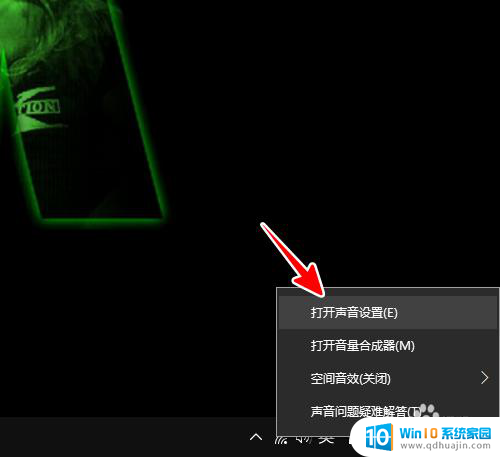
3.在新窗口中,点击输入下方的“管理声音设备”。
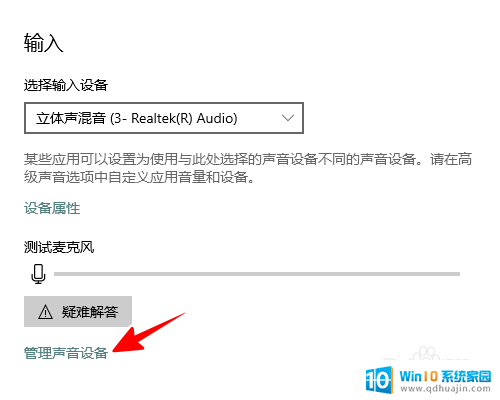
4.再在已禁用下选中“麦克风”。
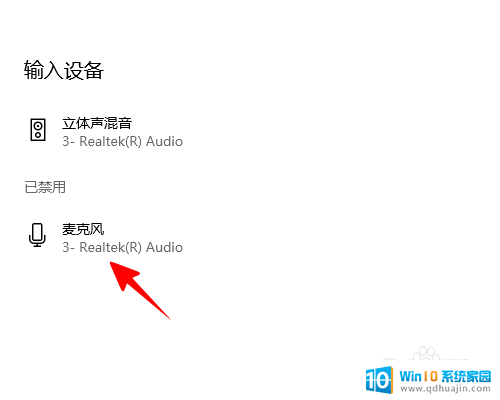
5.点击“启用”。
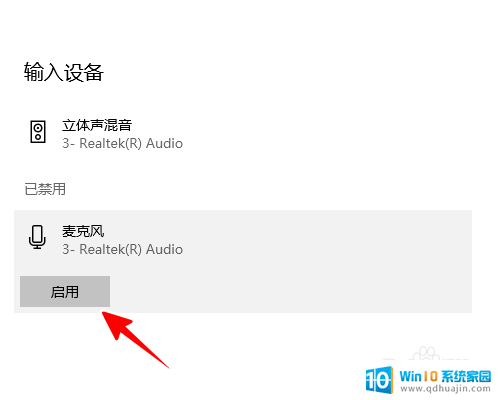
6.接着回到之前的页面,打开麦克风的电源开关对着话筒说话。如果麦克风工作正常,此时“测试麦克风”下的的 音量提示条 应该随着说话声音的大小一伸一缩。
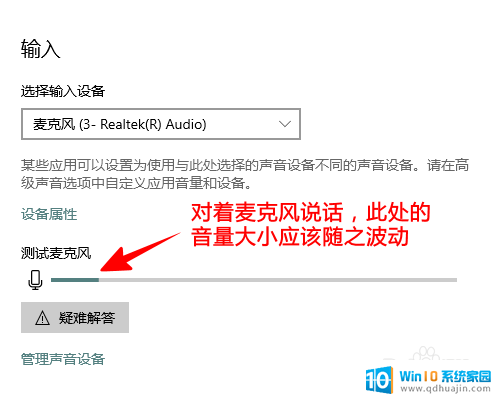
7.总结
1、将麦克风连接到电脑上
2、右击音量图标,再点击“打开声音设置”
3、在新窗口中点击输入下的“管理声音设备”
4、选中“麦克风”,点击“启用”
5、返回到之前的页面,打开开关对着麦克风说话,正常情况“测试麦克风”下的的音量提示条应该随着说话声音的大小一伸一缩
以上就是测试自己麦克风是否有声音的全部内容,如果有任何疑问,请按照以上步骤进行操作,希望对大家有所帮助。
怎么测试自己麦克风有没有声音 Win10如何检测麦克风是否正常相关教程
热门推荐
win10系统教程推荐
- 1 怎么调出独立显卡 Win10独立显卡和集成显卡如何自动切换
- 2 win10如何关闭软件自启动 win10如何取消自启动程序
- 3 戴尔笔记本连蓝牙耳机怎么连 win10电脑蓝牙耳机连接教程
- 4 windows10关闭触摸板 win10系统如何关闭笔记本触摸板
- 5 如何查看笔记本电脑运行内存 Win10怎么样检查笔记本电脑内存的容量
- 6 各个盘在c盘的数据位置 Win10 C盘哪些文件可以安全删除
- 7 虚拟windows桌面 win10如何使用虚拟桌面
- 8 新电脑输入法如何设置 win10怎么设置默认输入法为中文
- 9 win10鼠标移动会卡顿 win10系统鼠标卡顿怎么解决
- 10 win10显示引用的账户当前已锁定 win10账户被锁定无法登录
win10系统推荐
- 1 萝卜家园ghost win10 64位家庭版镜像下载v2023.04
- 2 技术员联盟ghost win10 32位旗舰安装版下载v2023.04
- 3 深度技术ghost win10 64位官方免激活版下载v2023.04
- 4 番茄花园ghost win10 32位稳定安全版本下载v2023.04
- 5 戴尔笔记本ghost win10 64位原版精简版下载v2023.04
- 6 深度极速ghost win10 64位永久激活正式版下载v2023.04
- 7 惠普笔记本ghost win10 64位稳定家庭版下载v2023.04
- 8 电脑公司ghost win10 32位稳定原版下载v2023.04
- 9 番茄花园ghost win10 64位官方正式版下载v2023.04
- 10 风林火山ghost win10 64位免费专业版下载v2023.04